在大多数情况下,我们使用MathType 7(win系统)编辑出来的公式使用EPS导入法更好一点。因为MathType可以通过Word将文档中的公式批量导出为EPS文件,而且这样在InDesign中修改编辑公式也更方便。
MathType公式批量导出为EPS文件:
- 在Word顶部的MathType选项卡中,选择“导出公式”。
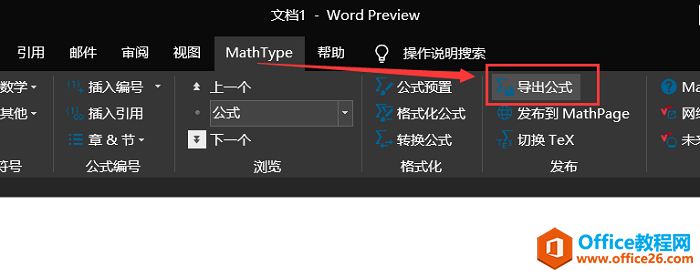 图1:在Word上导出MathType公式
图1:在Word上导出MathType公式
- 先选好导出的路径,然后在“文件格式”部分中,选择第二个“Encapsulated PostScript /none(*.eps)”选项。
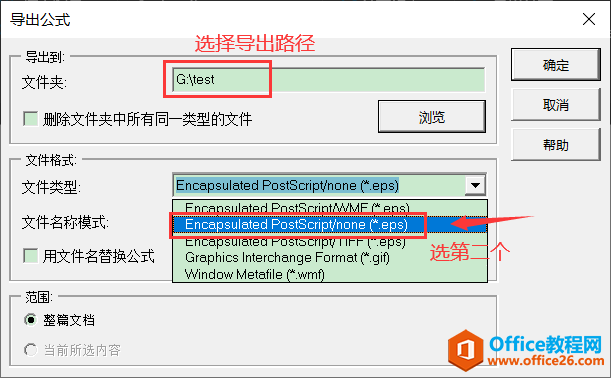 图2:导出公式的设置内容
图2:导出公式的设置内容
- 勾选“用文件名替换方程式”,后点击“确定”按钮。
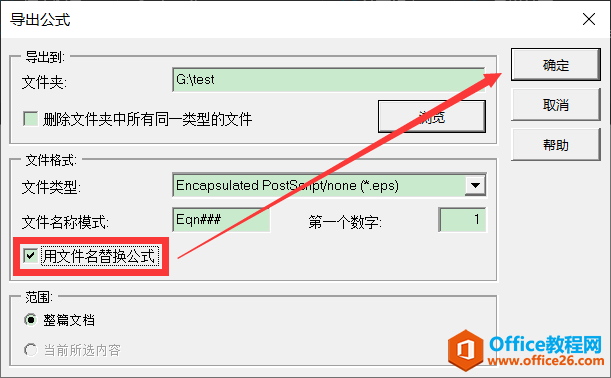 图3:确认导出EPS文件
图3:确认导出EPS文件
通过以上3步,MathType可以把每个方程式都保存为EPS文件,并将EPS放入我们设置的导出路径文件夹中。
如果我们在把公式的EPS文件置入InDesign后发现有的公式需要进行修改应该怎么办?
我们可以通过两种方法进行修改。
- 点击选中该公式,点击鼠标右键,选择编辑工具,选择MathType即可进行编辑,编辑完成之后直接保存文件,在InDesign上面的公式也会实时更新。
MathType小符号栏消失了怎么恢复
MathType中所包含的模板与符号我们在编辑公式时是可以直接使用的,这样非常方便快捷。但是MathType为了使这个过程更加快捷,还有一个小符号栏,这个小符号栏中列出了一些我们使用频率比较
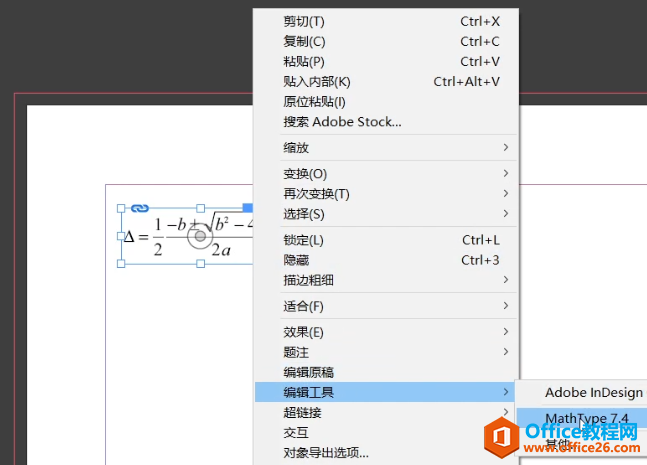 图4:公式的再编辑
图4:公式的再编辑
第一次在InDesign中调用MathType进行公式编辑,需要先选择“编辑工具——其他”,找到MathType的安装目录打开软件,只要打开过一次,后续在“编辑工具”中便会出现MathType选项可以直接使用。
- 在MathType中通过“文件-打开”打开该公式的EPS文件并进行修改保存。随后在在InDesign中,选择“窗口——链接”以打开“链接”设置界面。
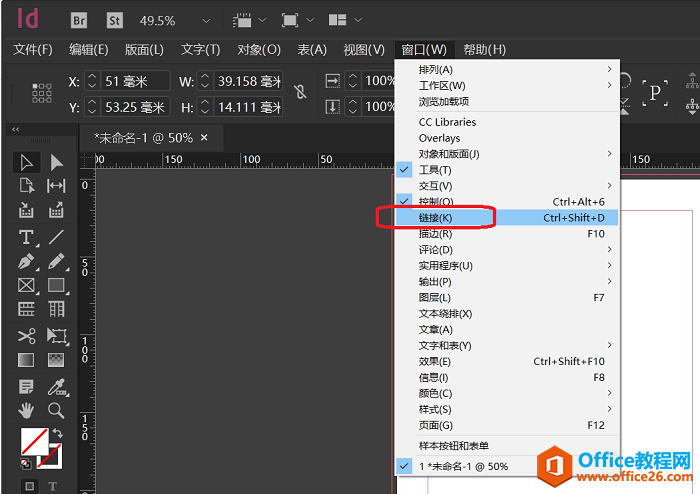 图5:打开链接设置界面
图5:打开链接设置界面
在链接上会有黄色感叹号提示文件已修改,并表明它们需要=双击进行更新。
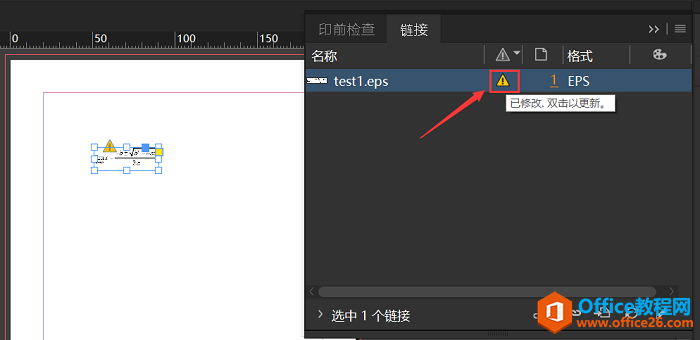 图6:文件修改提示
图6:文件修改提示
随后我们只需在感叹号上双击鼠标,InDesign就会对该文件进行更新。
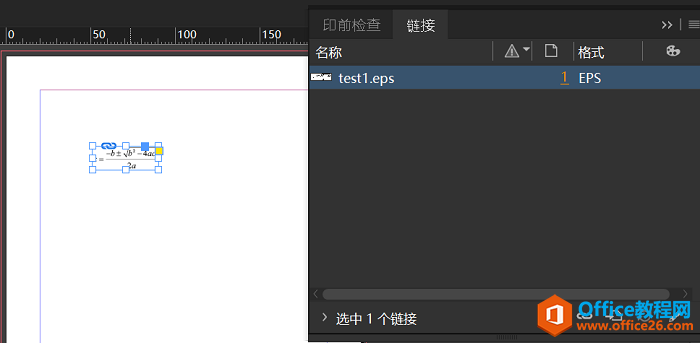 图7:双击后更新文件
图7:双击后更新文件
以上便是在Adobe InDesign中修改更新MathType公式的两种方法,在InDesign中建议大家使用EPS文件的方式导入公式,这样后续如果要修改公式内容会很方便
如何在Adobe InDesign中编辑更新MathType公式的方法的下载地址:
如何用MathType插入公式编号
在一般比较正式的期刊中,理工类的文章中所出现的数学物理公式都是要对其进行编号的,这一期刊出版的基本要求。因此在文档中对论文进行编写时就需要对将要出现的公式进行编号。大多






